עבור משתמשי Windows, מיקרוסופט פיתחה פלטפורמת הפצה דיגיטלית הידועה בכינויה ' חנות מיקרוסופט '. זהו שוק מקוון שבו משתמשים יכולים לגלוש, להוריד ולרכוש סוגים שונים של תוכן דיגיטלי, כולל משחקים, סרטים, מוזיקה, אפליקציות וכו'.
הוא מותקן מראש ב-Windows ומוכן לשימוש עבור משתמשים ללא כל טרחה. עם זאת, לפעמים משתמשים עשויים להצטרך להתקין מחדש את חנות מיקרוסופט בגלל סיבות שונות, כגון גרסאות לא תואמות, קבצים חסרים או פגומים, שגיאות שאינן מגיבות וכו'.
כתיבה זו ממחישה כמה שיטות לאיפוס או התקנה מחדש של Microsoft Store במערכת ההפעלה Windows.
כיצד לאפס/להתקין מחדש את Microsoft Store ב-Windows?
ניתן להתקין מחדש את Microsoft Store ב-Windows באמצעות הגישות הבאות:
שיטה 1: כיצד לאפס/להתקין מחדש את Microsoft Store באמצעות PowerShell?
התקנה מחדש של חנות של Microsoft באמצעות PowerShell מחייבת את השלבים הבאים:
שלב 1: הפעל את PowerShell
פתח את PowerShell כמנהל מערכת מסרגל החיפוש של Windows:
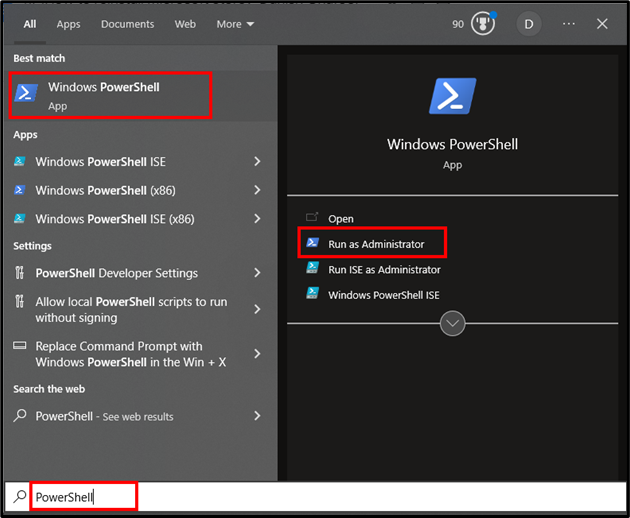
שלב 2: התקן מחדש/אפס את Microsoft Store
בצע את הפקודה הבאה מ- PowerShell כדי להתקין מחדש את החנות ב- Windows:
Get-AppxPackage -כל המשתמשים Microsoft.WindowsStore | לכל אחד { Add-AppxPackage -DisableDevelopmentMode -הירשם ' $($_.InstallLocation) \AppXManifest.xml' }
בקטע הקוד שלמעלה:
- ה ' Get-AppxPackage -alusers ” cmdlet מקבל את המידע לגבי אפליקציית Microsoft Store עבור כל המשתמשים במכשיר/מערכת.
- ה ' Get-AppxPackage ' cmdlet יאחזר את התוצאות על סמך שם החבילה שצוין, כלומר, ' WindowsStore '.
- ה צינור לחתום ' | ” לוקח את הפלט של הפקודה הקודמת ומעביר אותו כקלט לפקודה הבאה.
- ה ' לכל אחד לולאה חוזרת על כל חבילה שהוחזרה על ידי הפקודה הקודמת.
- בתוך ה ' לכל אחד 'לולאה, ה' Add-AppxPackage ' cmdlet משמש להוספה/התקנה מחדש של החבילה באמצעות ' DisableDevelopmentMode ' ו' הירשם ' פרמטרים.
- ה ' -DisableDevelopmentMode ' פרמטר משבית את מצב הפיתוח עבור חבילת האפליקציה.
- ה ' -הירשם פרמטר ' רושם את חבילת האפליקציה על ידי מתן נתיב ל-'AppXManifest.xml'.
תְפוּקָה
הפלט הבא יציג הנחיה על המסך שלך עם ביצוע מוצלח של ה-cmdlet לעיל:
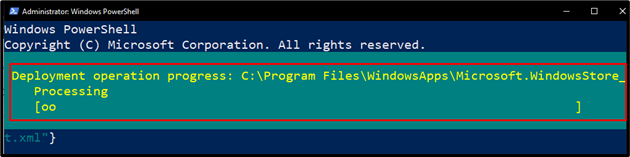
שיטה 2: כיצד לאפס/להתקין מחדש את Microsoft Store באמצעות הגדרות מערכת?
בצע את ההוראות המפורטות להלן כדי לאפס את Microsoft Store באמצעות הגדרות המערכת:
שלב 1: פתח את הגדרות מערכת
פתח את 'הוספה או הסרה של תוכניות' מהגדרות המערכת:
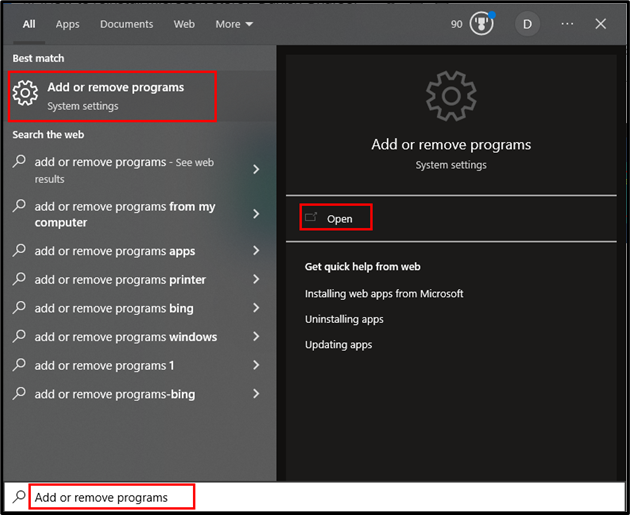
תחת ' אפליקציות ותכונות ', חפש את ' חנות מיקרוסופט ':
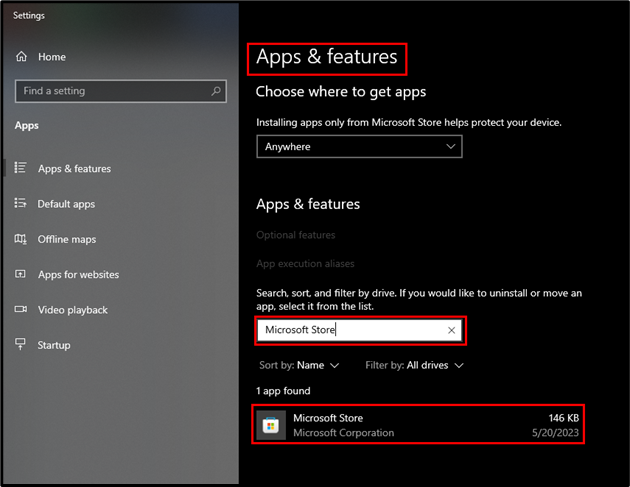
הקלק על ה ' חנות מיקרוסופט ' ובחר ' אפשרויות מתקדמות ”:
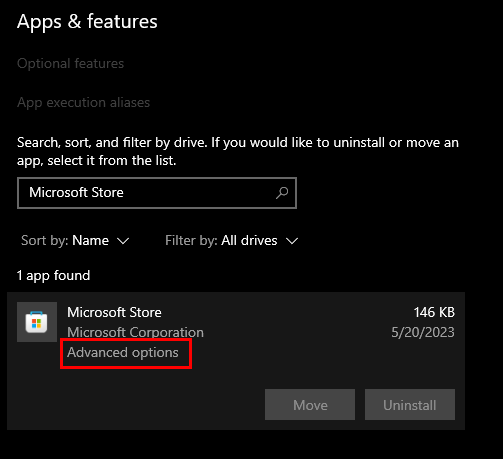
שלב 2: תיקון Microsoft Store
לחץ על כפתור 'תיקון' כדי לתקן את יישום 'חנות מיקרוסופט' מבלי להשפיע על הנתונים שלה:
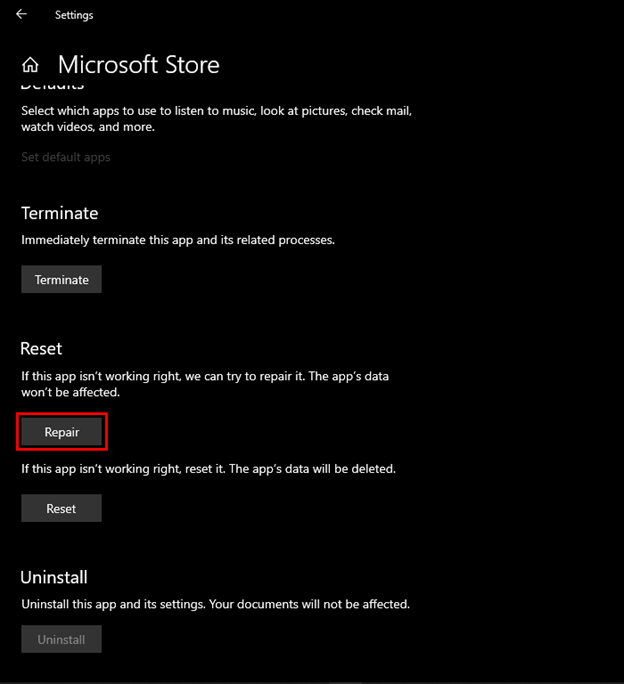
שלב 3: אפס את Microsoft Store
אם תיקון האפליקציה אינו מתקן את הבעיה, תוכל לאפס אותה על ידי לחיצה על כפתור 'איפוס':
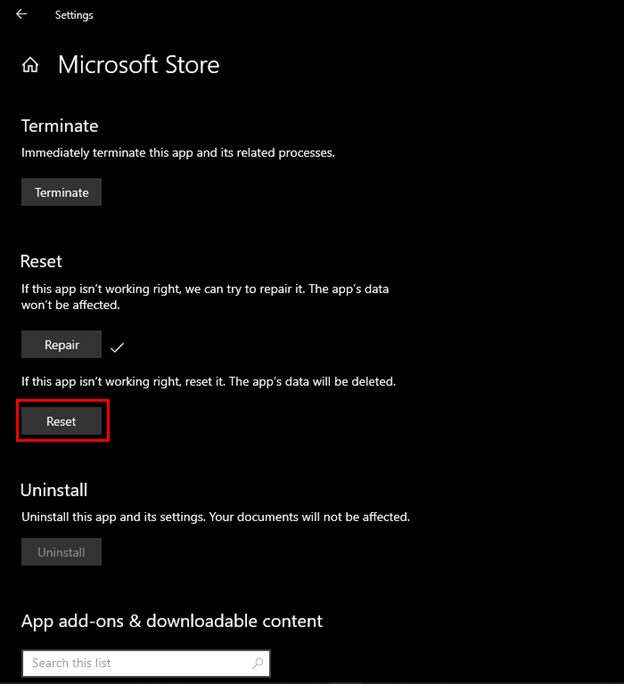
לחיצה על כפתור 'איפוס' תציג הודעת אישור. לחץ על כפתור 'איפוס' כדי לאפס את חנות Microsoft:
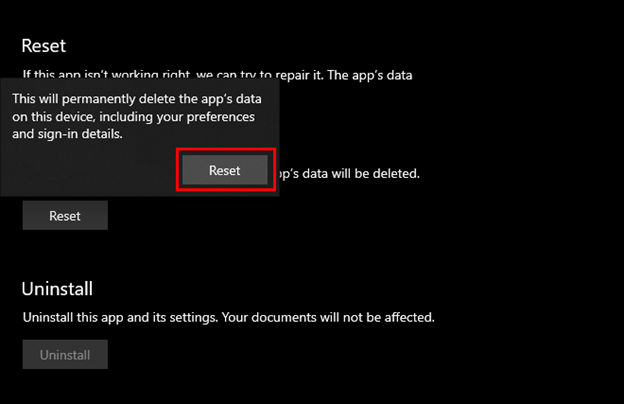
זה הכל על איפוס או התקנה מחדש של Microsoft Store ב-Windows.
סיכום
ניתן להתקין מחדש את Microsoft Store ב-Windows באמצעות Windows PowerShell (CLI) או הגדרות מערכת (GUI). הצורך בהתקנה מחדש של חנות של מיקרוסופט נובע מכמה סיבות, כגון גרסאות לא תואמות, קבצים חסרים או פגומים, שגיאות שלא מגיבות וכו'. כתיבה זו הדגימה כמה שיטות לאיפוס או התקנה מחדש של חנות מיקרוסופט במערכת ההפעלה Windows .